回路电阻测试仪操作方法.
回路电阻测试仪使用方法
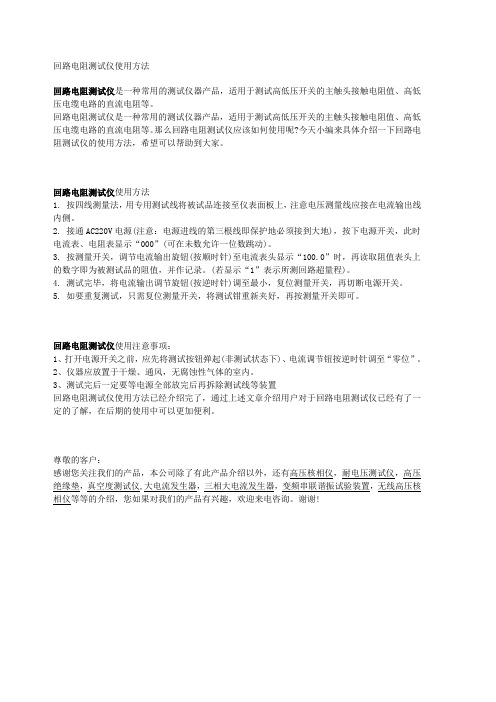
回路电阻测试仪使用方法回路电阻测试仪是一种常用的测试仪器产品,适用于测试高低压开关的主触头接触电阻值、高低压电缆电路的直流电阻等。
回路电阻测试仪是一种常用的测试仪器产品,适用于测试高低压开关的主触头接触电阻值、高低压电缆电路的直流电阻等。
那么回路电阻测试仪应该如何使用呢?今天小编来具体介绍一下回路电阻测试仪的使用方法,希望可以帮助到大家。
回路电阻测试仪使用方法1. 按四线测量法,用专用测试线将被试品连接至仪表面板上,注意电压测量线应接在电流输出线内侧。
2. 接通AC220V电源(注意:电源进线的第三根线即保护地必须接到大地),按下电源开关,此时电流表、电阻表显示“000”(可在未数允许一位数跳动)。
3. 按测量开关,调节电流输出旋钮(按顺时针)至电流表头显示“100.0”时,再读取阻值表头上的数字即为被测试品的阻值,并作记录。
(若显示“1”表示所测回路超量程)。
4. 测试完毕,将电流输出调节旋钮(按逆时针)调至最小,复位测量开关,再切断电源开关。
5. 如要重复测试,只需复位测量开关,将测试钳重新夹好,再按测量开关即可。
回路电阻测试仪使用注意事项:1、打开电源开关之前,应先将测试按钮弹起(非测试状态下)、电流调节钮按逆时针调至“零位”。
2、仪器应放置于干燥、通风,无腐蚀性气体的室内。
3、测试完后一定要等电源全部放完后再拆除测试线等装置回路电阻测试仪使用方法已经介绍完了,通过上述文章介绍用户对于回路电阻测试仪已经有了一定的了解,在后期的使用中可以更加便利。
尊敬的客户:感谢您关注我们的产品,本公司除了有此产品介绍以外,还有高压核相仪,耐电压测试仪,高压绝缘垫,真空度测试仪,大电流发生器,三相大电流发生器,变频串联谐振试验装置,无线高压核相仪等等的介绍,您如果对我们的产品有兴趣,欢迎来电咨询。
谢谢!。
VOHL-100A回路电阻测试仪

VOHL-100A回路电阻测试仪使用说明书武汉微欧电力设备有限公司Wuhan Weiou Power Equipment Co., Ltd尊敬的顾客感谢您使用本公司产品。
在您初次使用该仪器前,请您详细地阅读本使用说明书,将可帮助您熟练地使用本仪器。
我们的宗旨是不断地改进和完善公司的产品,因此您所使用的仪器可能与使用说明书有少许的差别。
若有改动,我们不一定能通知到您,敬请谅解!如有疑问,请与公司售后服务部联络,我们定会满足您的要求。
由于输入输出端子、测试柱等均有可能带电压,您在插拔测试线、电源插座时,会产生电火花,小心电击,避免触电危险,注意人身安全!◆慎重保证本公司生产的产品,在发货之日起三个月内,如产品出现缺陷,实行包换。
一年(包括一年)内如产品出现缺陷,实行免费维修。
一年以上如产品出现缺陷,实行有偿终身维修。
如有合同约定的除外。
◆安全要求请阅读下列安全注意事项,以免人身伤害,并防止本产品或与其相连接的任何其它产品受到损坏。
为了避免可能发生的危险,本产品只可在规定的范围内使用。
只有合格的技术人员才可执行维修。
—防止火灾或人身伤害使用适当的电源线。
只可使用本产品专用、并且符合本产品规格的电源线。
正确地连接和断开。
当测试导线与带电端子连接时,请勿随意连接或断开测试导线。
产品接地。
本产品除通过电源线接地导线接地外,产品外壳的接地柱必须接地。
为了防止电击,接地导体必须与地面相连。
在与本产品输入或输出终端连接前,应确保本产品已正确接地。
注意所有终端的额定值。
为了防止火灾或电击危险,请注意本产品的所有额定值和标记。
在对本产品进行连接之前,请阅读本产品使用说明书,以便进一步了解有关额定值的信息。
请勿在无仪器盖板时操作。
如盖板或面板已卸下,请勿操作本产品。
使用适当的保险丝。
只可使用符合本产品规定类型和额定值的保险丝。
避免接触裸露电路和带电金属。
产品有电时,请勿触摸裸露的接点和部位。
在有可疑的故障时,请勿操作。
回路电阻测试仪说明书 回路电阻测试仪常见问题解决方法
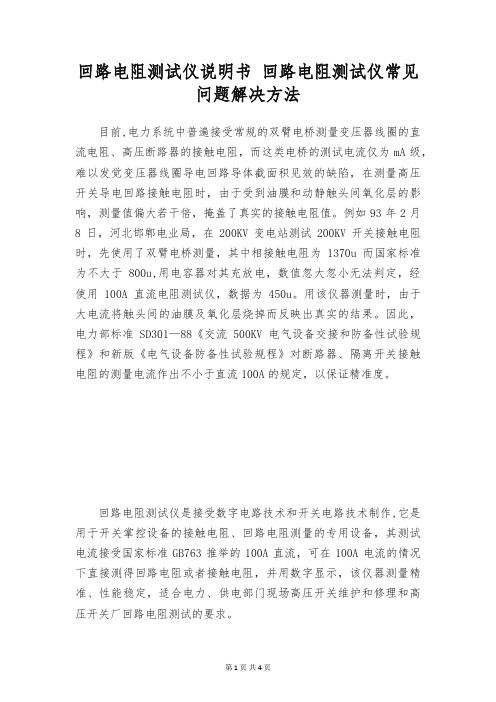
回路电阻测试仪说明书回路电阻测试仪常见问题解决方法目前,电力系统中普遍接受常规的双臂电桥测量变压器线圈的直流电阻、高压断路器的接触电阻,而这类电桥的测试电流仅为mA级,难以发觉变压器线圈导电回路导体截面积见效的缺陷,在测量高压开关导电回路接触电阻时,由于受到油膜和动静触头间氧化层的影响,测量值偏大若干倍,掩盖了真实的接触电阻值。
例如93年2月8日,河北邯郸电业局,在200KV变电站测试200KV开关接触电阻时,先使用了双臂电桥测量,其中相接触电阻为1370u而国家标准为不大于800u,用电容器对其充放电,数值忽大忽小无法判定,经使用100A直流电阻测试仪,数据为450u。
用该仪器测量时,由于大电流将触头间的油膜及氧化层烧掉而反映出真实的结果。
因此,电力部标准SD301—88《交流500KV电气设备交接和防备性试验规程》和新版《电气设备防备性试验规程》对断路器、隔离开关接触电阻的测量电流作出不小于直流100A的规定,以保证精准度。
回路电阻测试仪是接受数字电路技术和开关电路技术制作,它是用于开关掌控设备的接触电阻、回路电阻测量的专用设备,其测试电流接受国家标准GB763推举的100A直流,可在100A电流的情况下直接测得回路电阻或者接触电阻,并用数字显示,该仪器测量精准、性能稳定,适合电力、供电部门现场高压开关维护和修理和高压开关厂回路电阻测试的要求。
回路电阻测试仪检测电机电气连接的故障在电机故障中,由于电气连接而引想的故障,占有很大比例,且往往又易找到故障点。
判定电气连接点是否接触良好,通常接受以下几种:① 直观检查:即检查连接点有无变色、电弧灼痕、有无断裂等。
② 锤击检查:即用小锤轻敲连接点,听是否有异响。
③ 紧固螺栓:把全部电气连接点重新紧固,有松动则为接触不良。
④ 塞尺检查:测量两个接合面的紧密程度,有间隙为接触不良。
⑤ 电气检查:用双臂电桥测量电机直流电阻,比较历年来的记录(注意要换算到同一温度下),相互差别大为接触不良。
回路电阻测试仪操作规程
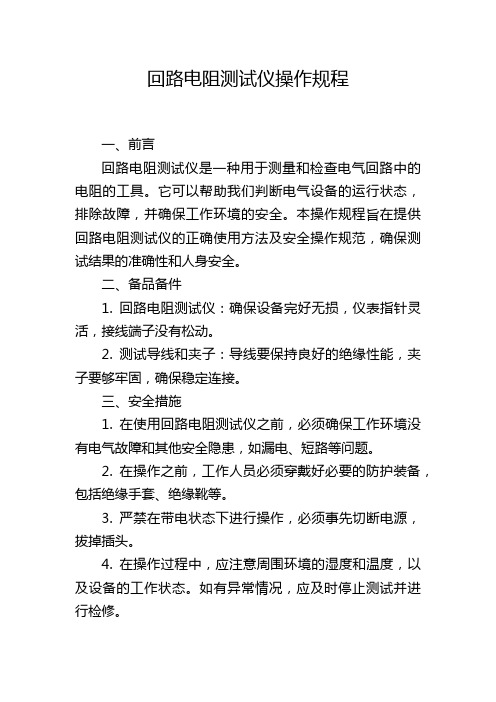
回路电阻测试仪操作规程一、前言回路电阻测试仪是一种用于测量和检查电气回路中的电阻的工具。
它可以帮助我们判断电气设备的运行状态,排除故障,并确保工作环境的安全。
本操作规程旨在提供回路电阻测试仪的正确使用方法及安全操作规范,确保测试结果的准确性和人身安全。
二、备品备件1. 回路电阻测试仪:确保设备完好无损,仪表指针灵活,接线端子没有松动。
2. 测试导线和夹子:导线要保持良好的绝缘性能,夹子要够牢固,确保稳定连接。
三、安全措施1. 在使用回路电阻测试仪之前,必须确保工作环境没有电气故障和其他安全隐患,如漏电、短路等问题。
2. 在操作之前,工作人员必须穿戴好必要的防护装备,包括绝缘手套、绝缘靴等。
3. 严禁在带电状态下进行操作,必须事先切断电源,拔掉插头。
4. 在操作过程中,应注意周围环境的湿度和温度,以及设备的工作状态。
如有异常情况,应及时停止测试并进行检修。
四、操作步骤1. 确认测试回路:在进行测试之前,必须明确所要测试的回路。
如是单相回路、三相回路或其他类型的回路。
2. 准备工作:将测试导线连接到电源以及被测电路上。
确保导线和夹子的连接良好,并避免导线与皮肤直接接触。
3. 选择测量范围:根据实际测试情况,调节仪表上的测量范围到合适的档位。
4. 进行测试:将测试导线接到需要测量的两点上,确保导线牢固地夹住被测点。
开启电源,观察仪表指针的变化,记录测量结果。
5. 结果判定:根据测量结果,判断被测回路的电阻值是否正常。
如有异常,需要对故障进行定位和修复。
6. 清理工作:测试完成后,及时清理工作站和设备,保持干净整洁。
五、注意事项1. 在操作过程中,严禁使用有损害绝缘层的金属工具接触测试导线和绝缘电缆,并注意不要因操作不当导致电流过大产生危险。
2. 测试时应注意观察仪表指针的变化,确保测量数据的准确性。
3. 严禁在高温、高湿度等特殊环境下进行操作,以免影响仪表的正常工作和使用寿命。
4. 如需长时间停用回路电阻测试仪,请将其存放在干燥通风的地方,避免灰尘和湿气的侵入。
回路电阻测试仪操作方法

回路电阻测试仪操作方法MSHL-100A 回路电阻测试仪,采用高频开关电源和数字电路技术,适用于开关控制设备回路电阻的测量,具有稳定性好,智能性高,操作简捷方便,是大多数人的首选。
那么,回路电阻测试仪究竟是如何操作的呢?看看以下操作方法,让你一看就学会。
一、旋转鼠标使用说明旋转鼠标的功能类似计算机上使用的鼠标,它有三种操作:“左旋”,“右旋”,“点击选定”。
通过鼠标这三种操作实现移动光标、数据输入和操作选定功能。
移动光标:通过左转或右转鼠标来移动光标,将光标移动到所要选择的选项上,“点击”旋钮即可选定此项。
数据输入:当需要修改或者输入数据时,将光标移动到需要修改数据的选项上,点击鼠标,即进入数据的修改操作(光标缩小至被修改的这一位上),左旋或右旋鼠标即进行该位的增减操作,点击鼠标确认该位的修改。
旋转鼠标进入下一位修改。
逐位修改完毕后,光标增大为全光标,即退出数据的修改操作,此时可通过旋转鼠标将光标移走。
二、正确接线按图3所示接线方法正确接线。
图3 四端子接线图注意: ①仪器面板与测试线的连接处应扭紧,不得有松动现象。
②按照四端子法接线,即电流线夹在被试品的外侧,电压线夹在被试品的内侧,电流与电压必须同极性。
三、开机确认测试线接线无误后,接入220V交流电源,合上电源开关,仪器进入开机状态。
开机时,蜂鸣器短时响,表示系统开机。
四、主界面打开电源开关,系统进入主界面,如图4所示。
图4 主界面移动光标,在“开始测试”、“记录查询”、“时间设置”、“U盘转存”中任意切换。
主界面下方显示系统当前时间。
五、测试菜单界在主界面中选中“开始测试”项,点击鼠标,仪器进入测试菜单界面,如图5所示。
默认测试电流为100A,测试时间为10s。
图5 测试菜单界面在“测试电流”位置点击鼠标,电流值可在50A,100A之间任意切换;旋转鼠标到“测试时间”位置,使用旋转鼠标输入数据,可设定测试时间。
点击“测试”项,系统进入“测试结果”界面。
武汉特试特 TE3200高精度回路电阻测试仪 说明书

TE 3200高精度回路电阻测试仪说 明 书武汉特试特科技有限公司地址: 武汉市东湖高新技术开发区关山二路特1号国际企业中心Ⅱ-2免费服务热线:800-880 0780电话: (027)6784 5315、6784 5317传真: (027)6784 5319网址: E-MAIL:****************一、衷心感谢您使用本公司的产品,您因此将获得本公司全面的技术支持和服务保障。
二、本使用说明书适用于T E3200 高精度回路电阻测试仪。
三、当您在使用本产品前,请仔细阅读本使用说明书,并妥善保存以备查考。
四、请严格按说明书要求步骤操作,使用不当可能危及人身安全。
五、在阅读本说明书或仪器使用过程中如有疑惑,可向我公司咨询。
咨询电话:800-880 0780前言目录1、概述1.1 用途-----------------------------------11.2 性能特点--------------------------------12、特别提示2.1 电源方面--------------------------------22.2 安全方面--------------------------------22.3 操作方面--------------------------------23、技术特征3.1 名称和分类------------------------------33.2 主机结构型式与尺寸 -----------------------33.3 使用电源--------------------------------33.4 使用环境要求-----------------------------33.5 仪器功率--------------------------------33.6 测量范围------ -------------------------33.7 测量精度--------------------------------33.8 最高分辨率------------------------------33.9 测试电流--------------------------------43.10 测试时间-------------------------------44、工作原理4.1 原理框图--------------------------------55、面板布置5.1 面板示意图------------------------------65.2 各部件说明------------------------------65.3 按键说明--------------------------------6目录6、页面说明6.1 开机页面--------------------------------76.2 主菜单---------------------------------76.3 测试菜单--------------------------------86.4 数据菜单--------------------------------86.5 数据打印页面----------------------------96.6 数据存储页面-----------------------------96.7 输入法页面------------------------------106.8 数据读取页面-----------------------------116.9 时钟设置页面-----------------------------126.10 帮助页面------------------------------127、基本操作7.1 如何更换打印纸---------------------------137.2 如何更换保险丝---------------------------138、测试8.1 接线准备--------------------------------148.2 测试步骤--------------------------------148.3 试验结束后现场清理------------------------149、运输与保养 -------------------------------1510、随机附件 ----------------------------- 1611、售后服务 ----------------------------- 171.1 用途T E 3200 高精度回路电阻测试仪适用于高压开关接触电阻(回路电阻)的高精度测量,同样适用于其它需要大电流、微电阻测量的场合。
常规回路电阻测试仪的测试及操作规程

常规回路电阻测试仪的测试及操作规程常规回路电阻测试仪的测试目前市场上大部分回路电阻测试仪原理是采用典型的四线制测量法,由高频开关电源提供大于100A的测试电流,按下测量键时,高频开关电源输出大于100A以上的测试电流;同时采样电路开始采样,取得的信号经放大器放大,由A/D转换器将模拟信号转换成数字信号后;再经微处理器对数据进行滤波、运算、处理,最后送显示器显示出此次测量的电流和电阻值。
并可以在当电流测试回路出现断线或接触不良时,仪器会根据电流分流器上的电压判断出电流回路接触不良或开路。
直流电阻快速测试仪采用全新电源技术,具有测量迅速、体积小巧、使用方便、测量精度高等特点,是测量变压器绕组以及大功率电感设备直流电阻的理想设备。
1、现有测试方法存在的问题按照常规设计原理设计的回路电阻测试仪在现场测试时发现,都普遍存在一个问题:当测试仪电压接线回路出现接触不良或开路时,测试仪还会显示一个数值;此时会出现以下几种情况:(1)电压回路开路,测试现场没有强电场干扰,这种情况下,由于放大器输入的差模电压基本为0,故仪器显示的测试数值接近为0,如果测试人员有足够的现场测试经验;可以判断出是仪器电压回路测试线异常,将仪器电压回路测试线异常排除后,可以得出最终正确测试结果;如果测试人员没有足够的现场测试经验,有可能会误判测试仪出现问题,中断测试,更换或返修仪器,延误停电时间,给测试工作带来不必要的麻烦。
(2)电压回路接触不良,大多数情况下断路器的接线端子在长期运行后端子排外表面会产生氧化膜或油膜;当回路电阻仪的电压测试钳夹接到这样的端子排上时就可能产生接触不良,既电压测试线钳夹本身也要产生一定的接触电阻,该接触电阻值达到与电压采样回路的内阻值相当时,将对测试结果产生严重影响。
(3)电压回路开路或接触不良(开路时可视接触电阻R1无穷大),测试现场有较强的电磁干扰,如母线带电;此时带电母线通过以空气为介质的电容,干扰测试仪的两条电压测试线,由于干扰的作用使回路测试仪电压采集线两端出现差模电压。
GDHL-100H手持式回路电阻测试仪说明书
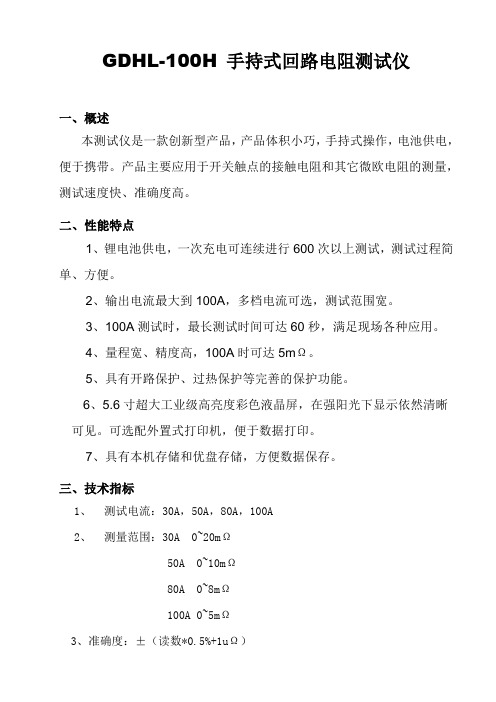
GDHL-100H 手持式回路电阻测试仪一、概述本测试仪是一款创新型产品,产品体积小巧,手持式操作,电池供电,便于携带。
产品主要应用于开关触点的接触电阻和其它微欧电阻的测量,测试速度快、准确度高。
二、性能特点1、锂电池供电,一次充电可连续进行600次以上测试,测试过程简单、方便。
2、输出电流最大到100A,多档电流可选,测试范围宽。
3、100A测试时,最长测试时间可达60秒,满足现场各种应用。
4、量程宽、精度高,100A时可达5mΩ。
5、具有开路保护、过热保护等完善的保护功能。
6、5.6寸超大工业级高亮度彩色液晶屏,在强阳光下显示依然清晰可见。
可选配外置式打印机,便于数据打印。
7、具有本机存储和优盘存储,方便数据保存。
三、技术指标1、测试电流:30A,50A,80A,100A2、测量范围:30A 0~20mΩ50A 0~10mΩ80A 0~8mΩ100A 0~5mΩ3、准确度:±(读数*0.5%+1uΩ)4、分辨率:0.1uΩ5、显示位数:四位半6、试验电源:恒流限压,约2V7、输入电压:最大5V8、测量时间:快速,10~60秒可选9、电池容量:7.5AH动力锂电池10、测量次数:大于600次(可充电,快速测量模式)11、测试线:电阻小于10mΩ12、工作电源:内置锂电池或外置充电器,充电器输入100~240VAC,50Hz/60Hz13、充电电压:12.6V 充电电流:≤3A充电时间:约3小时自动关机:5分钟无操作自动关机主机重量:1.7kg四、功能模块说明五、操作说明◆测试接线将两个测试钳夹到开关触点或试品两端,I+/U+端子连接红色测试线,I-/U-端子连接黑色测试线,其中粗线插片连接电流接线柱I+/I-,细线弹棒插入电压接线柱U+/U-。
必须使用仪器配套的专用低阻测试线,电流接线柱要拧紧,测试夹要牢固夹持,以降低引线电阻,节省电池电量。
如果测试线接触不良,电流不能达到设定值,仪器会停止测试并报警。
接地故障回路阻抗测试方法
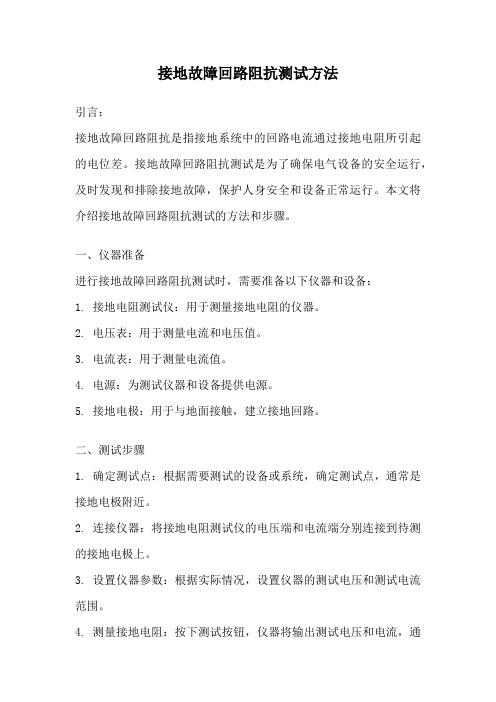
接地故障回路阻抗测试方法引言:接地故障回路阻抗是指接地系统中的回路电流通过接地电阻所引起的电位差。
接地故障回路阻抗测试是为了确保电气设备的安全运行,及时发现和排除接地故障,保护人身安全和设备正常运行。
本文将介绍接地故障回路阻抗测试的方法和步骤。
一、仪器准备进行接地故障回路阻抗测试时,需要准备以下仪器和设备:1. 接地电阻测试仪:用于测量接地电阻的仪器。
2. 电压表:用于测量电流和电压值。
3. 电流表:用于测量电流值。
4. 电源:为测试仪器和设备提供电源。
5. 接地电极:用于与地面接触,建立接地回路。
二、测试步骤1. 确定测试点:根据需要测试的设备或系统,确定测试点,通常是接地电极附近。
2. 连接仪器:将接地电阻测试仪的电压端和电流端分别连接到待测的接地电极上。
3. 设置仪器参数:根据实际情况,设置仪器的测试电压和测试电流范围。
4. 测量接地电阻:按下测试按钮,仪器将输出测试电压和电流,通过计算得到接地电阻值。
5. 记录结果:记录测量得到的接地电阻值,并标明测量时间和测试点位置。
6. 分析结果:根据测试结果,判断接地系统的安全性,如是否达到规定的标准要求。
7. 故障排除:如果测试结果不符合要求,需要进一步排查故障原因,修复问题。
三、注意事项1. 在进行接地故障回路阻抗测试时,必须确保设备和仪器处于安全状态,避免触电风险。
2. 严格按照仪器的使用说明进行操作,避免误操作导致测试结果不准确。
3. 测试时,应确保测试点周围没有其他金属物体或电气设备与接地电极接触,以免影响测试结果。
4. 测试过程中,应保持仪器和设备的稳定状态,避免外界因素对测试结果的干扰。
5. 若在测试中发现异常情况,应立即停止测试,并进行排查和修复。
结论:接地故障回路阻抗测试是电气设备安全运行的重要环节,通过测试可以及时发现和排除接地故障,确保人身安全和设备正常运行。
在测试过程中,需要合理使用仪器和设备,严格按照测试步骤操作,并注意安全事项。
回路电阻测试仪接线方法、操作流程、应用领域

回路电阻测试仪接线方法、操作流程、应用领域回路电阻测试仪接线方法和操作流程:1、回路电阻测试仪按图所示四端子接法接线。
2、确认无误后,接通电源开关,电流表、电压表显示为000,可在末位允许一位数跳动。
3、按测量开关后,电流表是否在100A,若不在100A请调节微调旋钮,使电流为100A并保持稳定,此时电阻表显示值即为所测电阻值,(若显示1,即表示所测回路电阻值超量程),数值稳定后,一般5-10秒,请立即记录并按测量键停止测量。
4、如果按正确接线方法使用,而测量电流达不到100A,或者为零,则应检查所使用大电流线是否截面过小,或者所接回路是否接通。
5、测量结束后,断开电源开关。
回路测试仪是采用数字电路技术和开关电路技术制作,它是用于开关控制设备的接触电阻、回路电阻测量的专用设备,其测试电流采用国家标准GB763推荐的100A直流,可在100A 电流的情况下直接测得回路电阻或者接触电阻,并用数字显示,该仪器测量准确、性能稳定,适合电力、供电部门现场高压开关维修和高压开关厂回路电阻测试的要求。
回路电阻测试仪应用领域及故障维修:回路电阻测试仪的应用范围:.适用于测试高低压开关的主触头接触电阻值。
.适用于测试高低压电缆线路的直流电阻值。
.适用于测试任何超低阻无感电器的电阻值。
测试过程全部微电脑程控自动实施,具有文字提示和良好的人机界面,高精度,单按键操作,简单易行。
回路电阻测试仪故障与维修:仪器出厂前已经做过高低温与各种老化实验,不易出现故障。
如遇以下情况,可自行解决:接通电路,打开电源无显示,保险丝熔断,更换保险丝。
按测试键后,阻值显示不正常:可按照显示屏的提示检查A:回路未通,+I、-I未接牢B:待测阻值太大,或钳口与试品接触不好C:+V、-V未接好,阻值不正常出现以上情况可检测回路接线,并清除钳口接触端。
回路电阻测试仪如何使用.
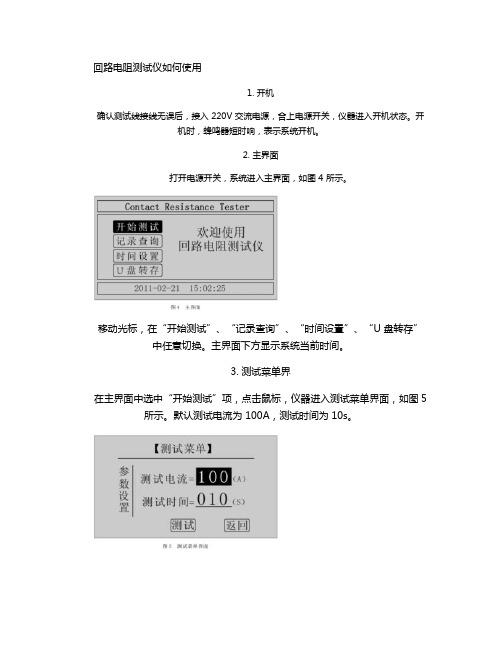
回路电阻测试仪如何使用1. 开机确认测试线接线无误后,接入 220V 交流电源,合上电源开关,仪器进入开机状态。
开机时,蜂鸣器短时响,表示系统开机。
2. 主界面打开电源开关,系统进入主界面,如图 4 所示。
移动光标,在“开始测试”、“记录查询”、“时间设置”、“U 盘转存”中任意切换。
主界面下方显示系统当前时间。
3. 测试菜单界在主界面中选中“开始测试”项,点击鼠标,仪器进入测试菜单界面,如图5 所示。
默认测试电流为 100A,测试时间为 10s。
在“测试电流”位置点击鼠标,电流值可在 50A,100A 之间任意切换;旋转鼠标到“测试时间”位置,使用旋转鼠标输入数据,可设定测试时间。
点击“测试”项,系统进入“测试结果”界面。
点击“返回”项,系统返回上一界面。
注意:测试时间设定范围:5s~599s,超出该范围系统返回默认值:10s。
为了保证测试结果更加准确,推荐测试时间采用默认值 10s。
4. 测试结果599s,超出该范围系统返回默认值:10s。
为了保证测试结果更加准确,推荐测试时间采用默认值 10s。
5. 测试结果在“测试菜单”中点击“测试”项进入“测试结果”界面,如图 6 所示。
界面上依次显示电阻值、测试电流值和测试时间。
注意:此时电流线上有大电流流过,切不可将电流线强行拔掉,否则可能对操作人员和仪器造成伤害。
正在测试时,系统显示“停止”,“返回”项。
点击“停止”,系统停止计时,电流停止输出。
点击“返回”,系统停止计时,电流停止输出并返回上一界面。
注意:开始测试的前几秒,由于电流冲击和电容充电,测试结果不稳定,5s 后测试结果稳定,用户即可记录数据。
计时时间到自动停止电流输出。
点击“复测”项,系统以设定好的参数对电阻重复测量一次。
点击“保存”项,系统进入“保存测试结果”界面,如图 9 所示。
点击“打印”项,系统打印样品编号、测试时间、测试电流、电阻值、测试日期在内的所有信息。
点击“返回”项,系统返回上一界面。
电阻测试仪的使用方法以及校准步骤【干货技巧】
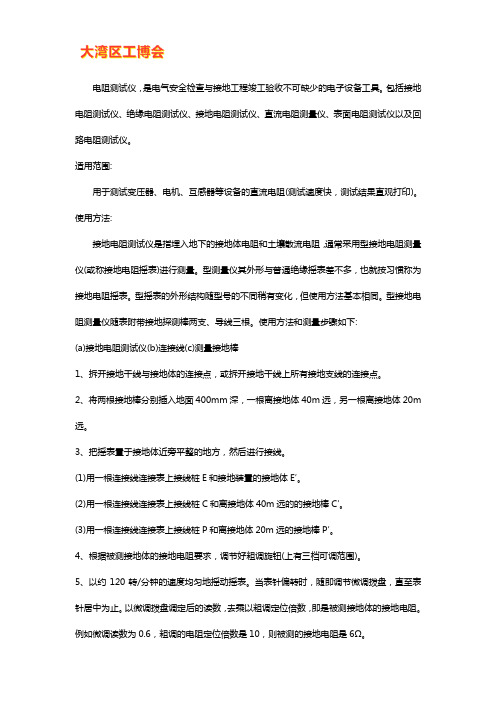
电阻测试仪,是电气安全检查与接地工程竣工验收不可缺少的电子设备工具。
包括接地电阻测试仪、绝缘电阻测试仪、接地电阻测试仪、直流电阻测量仪、表面电阻测试仪以及回路电阻测试仪。
适用范围:用于测试变压器、电机、互感器等设备的直流电阻(测试速度快,测试结果直观打印)。
使用方法:接地电阻测试仪是指埋入地下的接地体电阻和土壤散流电阻,通常采用型接地电阻测量仪(或称接地电阻摇表)进行测量。
型测量仪其外形与普通绝缘摇表差不多,也就按习惯称为接地电阻摇表。
型摇表的外形结构随型号的不同稍有变化,但使用方法基本相同。
型接地电阻测量仪随表附带接地探测棒两支、导线三根。
使用方法和测量步骤如下:(a)接地电阻测试仪(b)连接线(c)测量接地棒1、拆开接地干线与接地体的连接点,或拆开接地干线上所有接地支线的连接点。
2、将两根接地棒分别插入地面400mm深,一根离接地体40m远,另一根离接地体20m 远。
3、把摇表置于接地体近旁平整的地方,然后进行接线。
(1)用一根连接线连接表上接线桩E和接地装置的接地体E′。
(2)用一根连接线连接表上接线桩C和离接地体40m远的的接地棒C′。
(3)用一根连接线连接表上接线桩P和离接地体20m远的接地棒P′。
4、根据被测接地体的接地电阻要求,调节好粗调旋钮(上有三档可调范围)。
5、以约120转/分钟的速度均匀地摇动摇表。
当表针偏转时,随即调节微调拨盘,直至表针居中为止。
以微调拨盘调定后的读数,去乘以粗调定位倍数,即是被测接地体的接地电阻。
例如微调读数为0.6,粗调的电阻定位倍数是10,则被测的接地电阻是6Ω。
6、为了保证所测接地电阻值的可靠,应改变方位重新进行复测。
取几次测得值的平均值作为接地体的接地电阻。
操作手册:测量前,首先确保待测表面干净无污染。
表面阻抗1 、平行探头阻抗测量法(Parallel Probe ResistivityMethod)平行探头阻抗测量法是符合EOS/ESD-S11.11-1993标准的测量方法,这是一种快速的测量平面均匀材料电阻值的方法。
讲解回路电阻测试仪的测量方法

合同、协议书模板——可编辑、可修改
讲解回路电阻测试仪的测量方法
回路电阻测试仪,又称变压器回路电阻测试仪,主要是用于测试高压断路器动静触头的接触电阻,断路器导电回路电阻主要取决于动静触头的接触电阻,接触电阻的存在,增大了导体在通电时的损耗,使接触处的温度升高,其值的大小直接影响正常工作时的载流能力,在一定程度上影响短路电流的切断能力,也是反映安装检修工作质量的重要数据。
目前,回路电阻测试仪的测试方法主要有三种,具体操作如下
1、电桥法:使用双臂电桥进行断路器导电回路电阻的测量时,由于测量回路通过的是微弱的电流,难以消除电阻较大的氧化膜,测出的电阻值偏大,而且由于电流小,在其触头接触处难以形成收缩即无法测出收缩电阻。
2、电压降法:在被测回路中,通以直流电流时,在回路接触电阻上将产生压降、测出通过回路的电流值和电压值,计算出接触电阻。
测试过程烦琐,人工计算测量结果,存在一定的误差。
3、微欧仪法(回路电阻测试仪):原理是电压降原理,只是测量、计算等方面全用单片机处理,大大减少了工作量。
回路电阻测试仪的种类和用途 回路电阻测试仪常见问题解决方法

回路电阻测试仪的种类和用途回路电阻测试仪常见问题解决方法回路电阻测试仪的种类和用途回路电阻测试仪,又称RX变压器回路电阻测试仪,其种类和用途如下:回路电阻测试仪:接地电阻表用途及适用范围:接地电阻适用直接测量各种接地装置的接地电阻值,亦可供一般低电阻的测量,四端钮(0~1~10~100规格)还可以测量土壤电阻率。
回路电阻测试仪:单钳回路电阻测试仪单钳回路接地电阻测试仪性能及特点:独特单钳设计,可避开双钳式两探头之间相互干扰的误差不必打辅佑襄助地桩,直接钳住即可测量。
回路电阻测试仪:通用接地/绝缘电阻测试仪测试方法有很多:双钳接地电阻测试、四极接地电阻测试、土壤电阻率测试、绝缘电阻测试、交直流电阻测试仪压测试、电流有效值测试。
回路电阻测试仪:接地阻抗测试仪钳式接地电阻计系列量测时,不必使用辅佑襄助接地棒,也不须停止待测设备之接地,只要钳夹住接地线或棒,就能量测出对地电阻达0.1、也能作电流量测。
回路电阻测试仪:环路电阻测试仪微处理器掌控,具有高精度和高牢靠性。
三个指示灯检查接线状态是否正确。
直读短路保护电流和接地故障电流。
测试电阻过热时会自动锁定。
回路电阻测试仪:型数字式接地电阻测试仪本测试仪专门用来测量各类电器设备、避雷针等接地装置的接地电阻值。
产品系全电子式仪表,关键电路是美国德克萨斯仪器公司生产的集成电路组装而成。
测试原理先进。
回路电阻测试仪:双钳口接地电阻测试仪具有多种接地电阻测量方法:无辅佑襄助极/三极/四极/而极法————适合多种测量环境*测量范围宽:0.002300K————充分多种要求。
回路电阻测试仪:接地电阻测试仪回路电阻测试仪在我们日常生活中有很大的应用,比如,在房屋装修的过程中,会涉及电路装置;回路电阻测试仪能够帮忙大家更精准的测试电阻值,使人们了解电路的回路电阻测试仪在我们日常生活中有很大的应用,比如,在房屋装修的过程中,会涉及电路装置;回路电阻测试仪能够帮忙大家更精准的测试电阻值,使人们了解电路的安装是否正确、是否能够正常使用,它的存在对于社会有很大的意义。
回路电阻测试操作规程
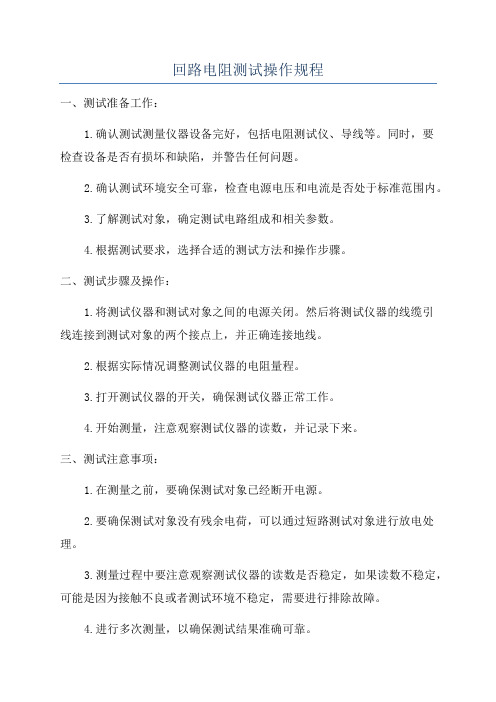
回路电阻测试操作规程一、测试准备工作:1.确认测试测量仪器设备完好,包括电阻测试仪、导线等。
同时,要检查设备是否有损坏和缺陷,并警告任何问题。
2.确认测试环境安全可靠,检查电源电压和电流是否处于标准范围内。
3.了解测试对象,确定测试电路组成和相关参数。
4.根据测试要求,选择合适的测试方法和操作步骤。
二、测试步骤及操作:1.将测试仪器和测试对象之间的电源关闭。
然后将测试仪器的线缆引线连接到测试对象的两个接点上,并正确连接地线。
2.根据实际情况调整测试仪器的电阻量程。
3.打开测试仪器的开关,确保测试仪器正常工作。
4.开始测量,注意观察测试仪器的读数,并记录下来。
三、测试注意事项:1.在测量之前,要确保测试对象已经断开电源。
2.要确保测试对象没有残余电荷,可以通过短路测试对象进行放电处理。
3.测量过程中要注意观察测试仪器的读数是否稳定,如果读数不稳定,可能是因为接触不良或者测试环境不稳定,需要进行排除故障。
4.进行多次测量,以确保测试结果准确可靠。
5.测试完成后,要及时关闭测试仪器的电源并清理测试现场。
四、测试结果处理和评估:1.将测试读数与标准值进行比较,如果测试读数与标准值相差较大,可能存在电路故障,需要进一步检查和修复。
2.对测试结果进行分析和评估,判断电路电阻是否在正常范围内,如果不在正常范围内,需要进一步调整和维修。
3.根据测试结果,制定相应的措施和计划,如修复故障、更换元件等。
五、测试记录和报告:1.详细记录测试日期、测试人员、测试对象、测试仪器型号和序列号等相关信息。
2.将测试结果和分析记录在测试报告中,包括测试读数、标准值、测试误差等内容。
3.在测试报告中注明测试结论和建议,如电路正常、电路存在故障、故障原因分析等。
六、测试后处理:1.测试完成后,要及时关闭测试仪器的电源并清理测试现场。
2.对测试仪器进行维护和保养,包括清洁、校准等。
3.对测试报告进行归档和存档,以备将来参考和审查。
回路电阻测试仪说明书

/380
回路电阻测试仪说明书
智能回路电阻测试仪采用先进的大功率开关电源技术和先进的电子线路精制而成。
是高、低开关、电缆电线及焊缝接触电阻的专用测试仪器。
其电流采用国家标准所推荐的标准直流,可在标准电流的情况下测得被试品的电阻值。
本仪器具有体积小、重量轻、抗干扰能力强、精度高、操作方便、保护功能完善等特点。
面板说明及接线
接地端:连接大地的连接端。
打印机:打印机是热敏打印机,当试验完成后按键盘上的“打印”按钮打印试验结果。
RS232:RS232是与计算机相连的串口通信接口,是用户选配接口,本装置没有配置这个接口。
LCD对比度:因为液晶显示屏在温度和光线有所不同时稍有些变化,可能过LCD对比度调节背光到适合亮度。
LCD: 320X240像素点阵白色背光液晶,在阳光和黑暗环境下都十分清楚。
电源开关:工作电源,带保险丝。
注意事项:有一些简短的提示语句和安装接线图。
/380接线柱:接线柱有四个端子,外部2个粗的端子接电流线,内部2个细的端子接电压线。
键盘:由上、下、左、右、设置、打印、确定、取消8个键组成,是用户和设备交互的终
端。
故障分析与排除
注意事项
1. 打开电源测试之前,应先将电流输出端与被试品接好。
2.仪器应放置于干燥、通风,无腐蚀性气体的室内。
3.请不要私自拆卸、分解或改造仪器,否则有触电的危险。
4. 请不要私自维修仪器或自主改造、加工仪器,否则仪器不在质保之列。
5.为发挥本产品的优秀性能,在使用本公司产品前请仔细阅读使用说明书。
4116A 4118A 4120A 回路电阻测试仪使用说明说明书
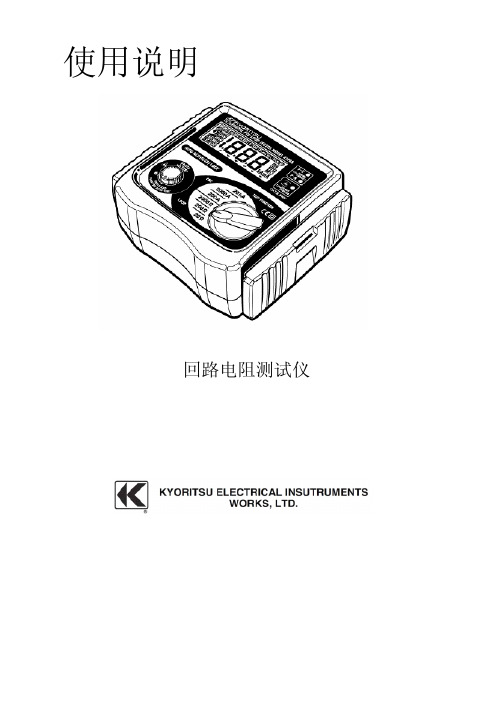
使用说明回路电阻测试仪目录1.测试安全2.仪器外盒3.特性3.1仪器布局3.2测试线3.3特点4.性能规格5.测试说明5.1使用前检查5.2回路电阻测试5.3预期短路电流测试6.详细说明6.1故障回路电阻与预期故障电流测试6.2OLT-TT系统测试6.3线路电阻与预期短路电流测试7.服务8.肩带和携带箱警告●请勿拆开仪器-因为存在危险电压。
若发现故障,请返还共立经销商处检修。
●若LCD显示“”过热标志,断开仪表与电源之间的连接,并使之冷却下来。
●如发现任何不正常的情况(例如错误显示,错误读数,外箱损坏,测试线断裂等),请勿使用,将仪器它返回经销商处检修。
●若仪器或手潮湿,请勿使用。
小心●使用没有D-LOK回路的测试仪(MODEL 4116A /4118A)进行测试时,必须忽略回路中的所有RCD(RCCB,ELCB)(除了LOOP-2000Ω量程)。
忽略RCD时请勿操作RCD测试键。
●测量时,显示读数可能会产生瞬变,这是由于被测电气设备的瞬间放电。
如发现此情况,请再次重复测量以获得精确读数。
●请使用浸过水或中性洗涤剂的布清洗仪器,请勿使用研磨料或溶剂。
2.请阅读并理解说明和安全指示里的内容。
3.仪器上的符号表明用户必须遵照说明书的相关内容,以确保操作的安全性。
请务必仔细阅读标志后的内容。
危险是表示无视此标志进行错误操作时,很可能会造成重伤或死亡。
警告是表示无视此标志进行错误操作时,很可能会造成重伤或死亡。
注意是表示无视此标志进行错误操作时,很可能造成轻伤或仪器的损坏。
公司概不负责。
1.必须经过专门培训过的人员才能使用,并且严格按照指示操作。
对于因错误使用、不按照说明或安全指示造成的损害或伤害,共立注意:因此,使用前,务必通读操作指示。
以确保用户的安全操作及设备的安全储存。
危险●仅适用于单相的AC230V+10%-15%接地-相或OLD-TT系统相-中性线。
●测量时,请勿触碰与装置相连的金属暴露部分。
回路电阻测试仪操作规程
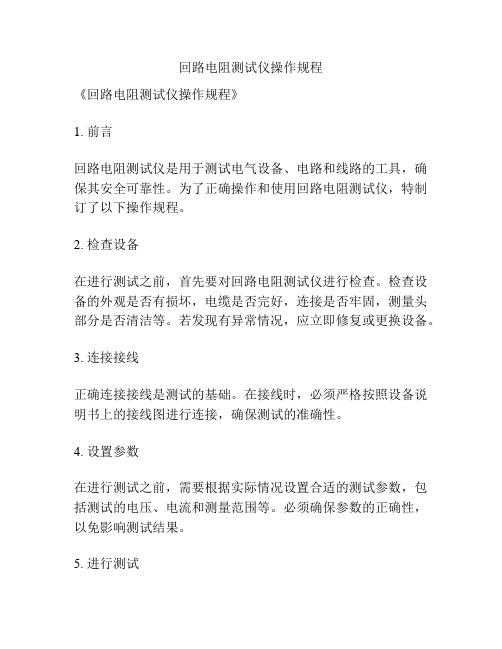
回路电阻测试仪操作规程
《回路电阻测试仪操作规程》
1. 前言
回路电阻测试仪是用于测试电气设备、电路和线路的工具,确保其安全可靠性。
为了正确操作和使用回路电阻测试仪,特制订了以下操作规程。
2. 检查设备
在进行测试之前,首先要对回路电阻测试仪进行检查。
检查设备的外观是否有损坏,电缆是否完好,连接是否牢固,测量头部分是否清洁等。
若发现有异常情况,应立即修复或更换设备。
3. 连接接线
正确连接接线是测试的基础。
在接线时,必须严格按照设备说明书上的接线图进行连接,确保测试的准确性。
4. 设置参数
在进行测试之前,需要根据实际情况设置合适的测试参数,包括测试的电压、电流和测量范围等。
必须确保参数的正确性,以免影响测试结果。
5. 进行测试
进行测试时,操作人员必须严格按照操作规程进行操作,确保测试的安全和准确性。
在测试过程中,应保持专注、稳定地进行操作,不得造成设备或人员的损坏。
6. 处理结果
在测试完成后,需要对测试结果进行分析和处理。
若测试结果正常,则可以继续使用设备或线路;若测试结果异常,则需要及时排查并处理异常情况。
7. 维护设备
在测试结束后,需要对回路电阻测试仪进行清洁和维护,确保设备的良好状态。
同时,需要定期对设备进行保养和维修,延长设备的使用寿命。
8. 结语
回路电阻测试仪是一项重要的测试工具,正确的操作和使用对设备和线路的安全性至关重要。
遵守操作规程,严格执行测试步骤,确保测试结果的准确性和可靠性。
NR5300回路电阻测试仪说明书 - 武汉中试高电科技有限公司
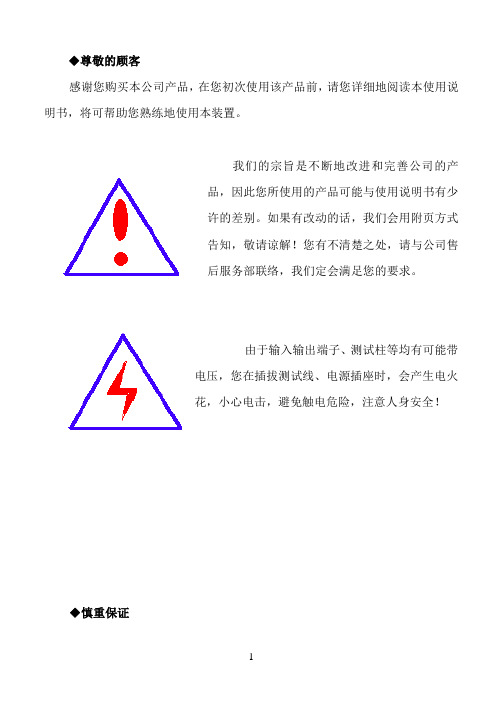
◆尊敬的顾客感谢您购买本公司产品,在您初次使用该产品前,请您详细地阅读本使用说明书,将可帮助您熟练地使用本装置。
我们的宗旨是不断地改进和完善公司的产品,因此您所使用的产品可能与使用说明书有少许的差别。
如果有改动的话,我们会用附页方式告知,敬请谅解!您有不清楚之处,请与公司售后服务部联络,我们定会满足您的要求。
由于输入输出端子、测试柱等均有可能带电压,您在插拔测试线、电源插座时,会产生电火花,小心电击,避免触电危险,注意人身安全!◆慎重保证本公司生产的产品,在发货之日起一年(包括一年)内如产品出现缺陷,实行免费维修。
一年以上如产品出现缺陷,实行有偿终身维修。
◆安全要求请阅读下列安全注意事项,以免人身伤害,并防止本产品或与其相连接的任何其它产品受到损坏。
为了避免可能发生的危险,本产品只可在规定的范围内使用。
只有合格的技术人员才可执行维修。
请勿擅自打开仪器,否则将不能得到包修等到各种服务,出现任何问题请先电话联系售后服务部。
--防止火灾和人身伤害使用适当的电源线:只可使用本产品专用、并且符合本产品规格的电源线。
正确地链接和断开:当测试导线与带电端子连接时,请勿随意连接或断开测试线。
产品接地:本产品除通过电源线接地导线接地外,产品外壳的接地柱必须接地。
为了防止电击,接地导体必须与地面相连。
在与本产品输入或输出终端连接前,应确保本产品已正确接地,请自行检查用户接地线是否可靠。
注意所有终端的额定值:为了防止火灾或电击危险,请注意本产品的所有额定值和标记。
在接线之前,请阅读产品使用说明书,以便进一步了解有关额定值的信息。
请勿在仪器未装好时操作:如盖板或面板已卸下,请勿操作本产品。
使用适当的保险管:只可使用符合本产品规定类型和额定值的保险管。
避免接触裸露电路和带电金属:产品有电时,请勿触摸裸露的接点和部位。
有可疑的故障时,请勿操作:如怀疑本产品有损坏,请本公司维修人员进行检查,切勿继续操作。
请勿在潮湿、易爆环境下操作,保持产品的清洁和干燥。
- 1、下载文档前请自行甄别文档内容的完整性,平台不提供额外的编辑、内容补充、找答案等附加服务。
- 2、"仅部分预览"的文档,不可在线预览部分如存在完整性等问题,可反馈申请退款(可完整预览的文档不适用该条件!)。
- 3、如文档侵犯您的权益,请联系客服反馈,我们会尽快为您处理(人工客服工作时间:9:00-18:30)。
回路电阻测试仪操作方法
MSHL-100A 回路电阻测试仪, 采用高频开关电源和数字电路技术, 适用于开关控制设备回路电阻的测量,具有稳定性好,智能性高,操作简捷方便,是大多数人的首选。
那么, 回路电阻测试仪究竟是如何操作的呢?看看以下操作方法, 让你一看就学会。
一、旋转鼠标使用说明
旋转鼠标的功能类似计算机上使用的鼠标, 它有三种操作:“ 左旋” , “ 右旋” , “ 点击选定” 。
通过鼠标这三种操作实现移动光标、数据输入和操作选定功能。
移动光标:通过左转或右转鼠标来移动光标, 将光标移动到所要选择的选项上, “点击”旋钮即可选定此项。
数据输入:当需要修改或者输入数据时, 将光标移动到需要修改数据的选项上,点击鼠标,即进入数据的修改操作(光标缩小至被修改的这一位上 ,左旋或右旋鼠标即进行该位的增减操作, 点击鼠标确认该位的修改。
旋转鼠标进入下
一位修改。
逐位修改完毕后,光标增大为全光标,即退出数据的修改操作,此时可通过旋转鼠标将光标移走。
二、正确接线
按图 3所示接线方法正确接线。
图 3四端子接线图
注意 : ①仪器面板与测试线的连接处应扭紧,不得有松动现象。
②按照四端子法接线, 即电流线夹在被试品的外侧, 电压线夹在被试品的内侧,电流与电压必须同极性。
三、开机
确认测试线接线无误后,接入 220V 交流电源,合上电源开关,仪器进入开机状态。
开机时,蜂鸣器短时响,表示系统开机。
四、主界面
打开电源开关,系统进入主界面,如图 4所示。
图 4 主界面
移动光标,在“开始测试” 、“记录查询” 、“时间设置” 、“ U 盘转存”中任意切换。
主界面下方显示系统当前时间。
五、测试菜单界
在主界面中选中“开始测试”项,点击鼠标,仪器进入测试菜单界面,如图 5所示。
默认测试电流为 100A ,测试时间为 10s 。
图 5 测试菜单界面
在“测试电流”位置点击鼠标,电流值可在 50A , 100A 之间任意切换;旋转鼠标到“测试时间”位置,使用旋转鼠标输入数据,可设定测试时间。
点击“测试”项,系统进入“测试结果”界面。
点击“返回”项,系统返回上一界面。
注意:测试时间设定范围:5s ~599s ,超出该范围系统返回默认值:10s 。
为了保证测试结果更加准确,推荐测试时间采用默认值 10s 。
六、测试结果
在“测试菜单”中点击“测试”项进入“测试结果”界面,如图 6所示。
界面上依次显示电阻值、测试电流值和测试时间。
注意:此时电流线上有大电流流过,切不可将电流线强行拔掉,否则可能对操作人员和仪器造成伤害。
图 6 测试结果—正在测试
正在测试时, 系统显示“停止” , “返回” 项。
点击“停止” , 系统停止计时, 电流停止输出。
点击“返回” ,系统停止计时,电流停止输出并返回上一界面。
注意:开始测试的前几秒,由于电流冲击和电容充电,测试结果不稳定, 5s 后测试结果稳定,用户即可记录数据。
计时时间到自动停止电流输出。
图 7 测试结果—测试结束点击“复测”项,系统以设定好的参数对电阻重复测量一次。
点击“保存”项,系统进入“保存测试结果”界面,如图 9所示。
点击“打印”项,系统打印样品编号、测试时间、测试电流、电阻值、测试日期在内的所有信息。
点击“返回”项,系统返回上一界面。
若测量值超出测量范围,液晶屏显示“超出测量范围” ,如图 8所示,同时蜂鸣器报警。
此时电流仍在输出,直到计时结束。
图 8 测试结果—超出测量范围
七、保存测试结果
在“测试结果”界面点击“保存”按钮,系统进入“保存测试结果”界面, 如图 9所示。
图 9 保存测试结果
使用鼠标输入样品编号,点击“保存”项,测试结果将被保存到 I 2C
存储器
中,保存界面如图 10所示;点击“返回”项,系统返回上一界面。
图 10 保存中
本仪器最多存储 200条记录, 若存储记录数超过 200条, 系统提示“内存已满请删除” ,如图 11所示。
在记录查询界面即可完成单条或全部记录删除。
图 11 内存已满请删除
八、记录查询
在“主界面” 点击“记录查询” , 系统进入“记录查询” 界面, 如图 12所示。
图 12 记录查询
点击“↑↓” ,旋转鼠标,选择需要查询的记录序号,如图 13所示。
图 13 记录查询
在选中的记录序号上点击鼠标,进入选中记录的操作界面,如图 14 所示。
图14 记录查询此界面用于对选中的单个记录进行查询、删除,对所有记录清空,返回。
点击“查询” ,系统显示该条记录的详细信息,如图 15 所示。
图 15 查询结果点击“打印”即可打印该条记录,打印结果如图 16 所示。
点击“返回” ,返回上一界面。
图 16 打印报告点击“删除” ,系统提示“是否删除?”,如图 17 所示。
点击“确定”删除
该条记录;点击“取消” ,返回上一界面。
图 17 是否删除点击“清空” ,系统提示“是否清空?” ,如图 18 所示。
点击“确定”清空所有记录;点击“取消” ,返回上一界面。
图 18 点击“返回” ,系统返回主界面。
九、时间设置是否清空在主
界面下点击“时间设置” ,进入“时间设置”界面,如图 19 所示。
图 19 时间设置移动光标到需要修改日期和时间的位置上,使用鼠标输入正确的日期和时间值,点击“保存” ,系统将保存最新设置的日期、时间值并返回到主界面;点击“返回” ,系统返回主界面。
十、U 盘转存
在主界面点击“U 盘转存” ,进入转存界面,如图 20 所示。
图 20 U 盘转存插入 U 盘,自动转存测量数据到 U 盘中,如图 21 所示。
图 21 正在转存数据转存过程中,界面右边显示转存进度,数据转存成功后显示 100%,如图 22 所示。
图 22 转存成功转存成功,保存文件名为 XX(月XX(日 XX(时XX(分.HL,拔下 U 盘,仪器自动返回主界面。
12、测量完毕,断开电源开关,将测试线夹收好,放入附件包内。
